Перенос сайта на wordpress
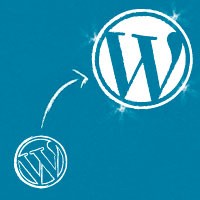
Как перенести сайт на wordpress на новый …?
Перенос сайта на wordpress на новый домен или хостинг, процесс довольно таки сложный! Так думают практически 90% пользователей, которым по той или иной причине предстоит менять хостинг или домен.
Как перенести сайт на wordpress без проблем и всего в несколько кликов, я расскажу вам в этой статье. Почему у меня возникло такое желание, спросите вы? Ведь в интернете огромное количество статей на эту тему. И я с вами соглашусь, только есть одно «НО»! Большинство статей о переносе сайта на wordpress написаны настолько сложно, что многие пользователи, прочитав их, просто боятся браться за это дело.
Я сам, почитав их, убедился в этом, действительно страшно! Большинство описаний этого процесса связано с манипуляциями с SQL, правкой кода базы данных и еще круче с выполнением различных SQL-запросов в php-панели хостинга.
А знаете почему? Ответ прост как никогда. Многие если не сказать подавляющее большинство веб мастеров напрочь забыли(!!!) об одной фишке самого wordpress. Они забыли, что движок wordpress-a поддерживает «Импорт – Экспорт» всего содержимого блога. Именно поэтому перенести сайт на wordpress на новый домен или хостинг это простой и не сложный процесс даже для новичков в деле сайтостроения.
Теперь о главном.
Заходим в консоль вашего блога и справа в меню находим пункт «Инструменты». Далее идем в «Экспорт», выбираем «Все содержимое» и нажимает кнопку внизу «Скачать файл экспорта». Сохраняем этот файл у себя на компьютере.
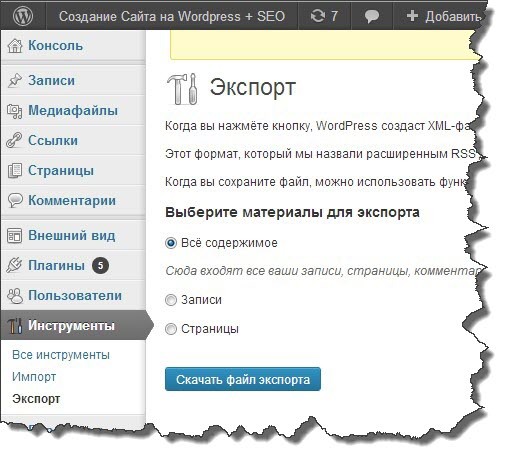
После этого устанавливаем движок WP на новый домен или хостинг. Затем зайдите в консоль и почистите там все рекламные штучки. Удалите все посты, рубрики, метки, комментарии и страницы. В общем, все, что найдете от производителя. Можно удалить и все рекламные темы, а оставить только одну на всякий случай.
Теперь заходим в «Инструменты» и далее «Импорт». Здесь вам WP предложит установить плагин для выполнения импорта. Выбирайте «Wordpress» и соглашайтесь на установку плагина. После этого выбираем сохраненный ранее на компьютере файл формата XML и нажимаем кнопку «Импортировать».
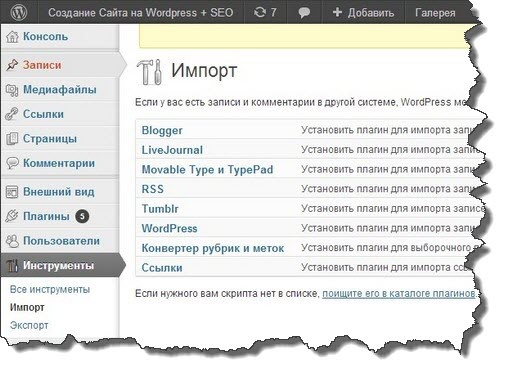
После этого вам будет предложено выбрать пользователя в выпадающем окошке. Выбирайте свой логин администратора. И ниже ОБЯЗАТЕЛЬНО поставьте галочку в чекбоксе!!! Для того чтоб импортировать на новый блог все что было на старом: рисунки, посты и прочие вещи со старого блога.
После этого проверяем результат переноса веб-сайта, ставим на новый блог вашу тему, плагины и включаем их в соответствующих разделах. На этом все.
Теперь чтоб поисковые системы не посчитали новый блог дублем с копированным контентом допишем в файл .htaccess старого вот эту функцию:
<FilesMatch "robots.txt$"> RewriteEngine off </FilesMatch> Options +FollowSymLinks RewriteEngine on RewriteRule (.*) http://newdomain.ru/$1 [R=301,L]
А в файле robots.txt указать:
User-Agent: * Disallow: Host: newdomain.ru
После этого все старые проиндексированные страницы будут переадресовываться на соответствующие новые.
Удачи вам при переносе сайта и процветания в жизни!
- Установка WordPress на хостинг - 11.05.2017
- Хостинг для WordPress - 26.04.2017
- 7 советов как ускорить WordPress - 18.01.2017
- WordPress плагины вывода популярных постов - 25.07.2016
- Готовим ваш сайт для мобильных устройств? - 29.06.2016
|
Как преодолеть технические сложности
|
Javascript + jQuery
|
Профессиональный сайт за один день.
|




Спасибо, Александр! Очень актуальная для меня тема! Все понятно!.. Но думаю пока не буду сам рисковать и доверю специалисту )))
Классно!!! Перенес сайт быстрее чем думал. Как говорится «глаза боятся, а руки делают». Спасибо огромное автору!!!
по мне так перенести файлы и базы проще, так все равно гемороиться придется с установкой новой базы под новый домен + установка самого вордпресса
@Живущий в интернете, если вы знаток работы в phpAdmin, то может и проще, хотя сомневаюсь, что проще… WordPress установить сейчас можно кликом одной кнопки на любом хостинге, и двумя кликами потом экспортировать и импортировать один файл! Что проще? ))
Александр, не буду спорить каждому свое. Только по времени для новичка получится как? сперва он домен перепривязывает к другому хостингу, а потом устанавливает ВП. А после этого сохраненный архив сайта экспортирует. Конечно, если сайт с посещалкой 10-50 уников, то простой в работе сайта вряд ли будет заметен (а простаивать сайт будет, не каждый же следит когда проделегировался домен).
К чему я все это? К тому, что подводные камни тут тоже есть 🙂 И этому стоит отдавать отчет при переносе
@Живущий в интернете, это не спор, это дискуссия )), согласен, подводные камни есть везде… Но речь в посте идет не о подготовке домена или хостинга, а о техническом переносе сайта на новый домен или хостинг и сложностях именно переноса, для новичков, а любой перенос естественно подразумевает создание этого домена или покупку нового хостинга и требует времени. И конечно, не зависимо от посещаемости, не нужно начинать перенос пока не готов новый домен(хостинг), тогда и простоя не будет. Вот как-то так. 🙂
@Живущий в интернете, сто раз в вами согласна
Согласен, Александр. Как вариант для выбора вполне пригодно для существования, а то мы тут удискутируемся 😉